
一、曲線(xiàn)工具欄圓弧
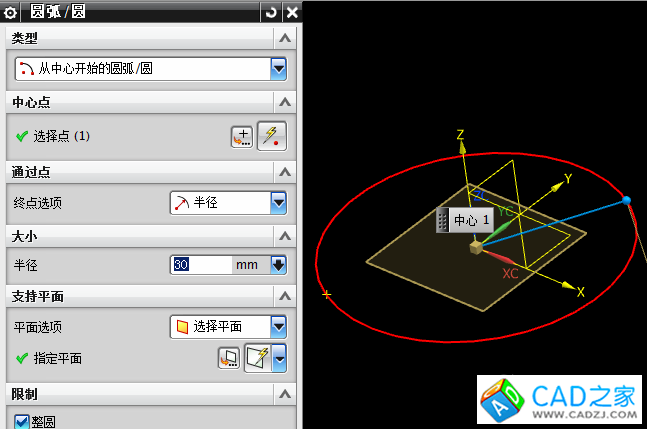
二、分割曲線(xiàn),按平面方式,選擇基準(zhǔn)面作為分割面,然后在光標(biāo)移動(dòng)只大概分割位置點(diǎn)擊一下,就會(huì)在平面與圓弧相交位置產(chǎn)生一個(gè)小點(diǎn),這個(gè)小點(diǎn)即代表要分割位置,其余四個(gè)分割點(diǎn)道理相同,做四次

三、移動(dòng)對(duì)象,180度范圍被分割成4等分,每份角度45度,副本3個(gè)
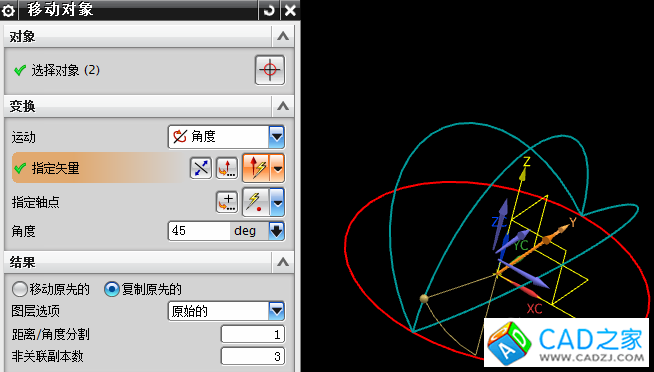
四、另一半圓弧同理復(fù)制
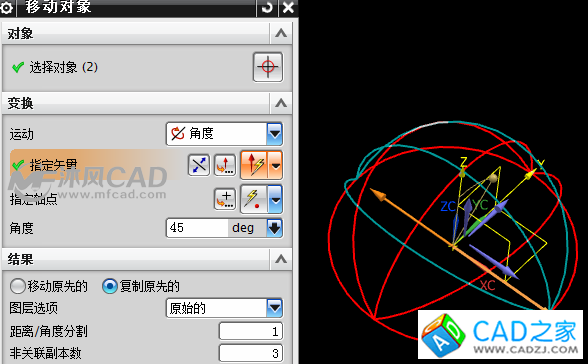
五、刪除中間位置條線(xiàn)
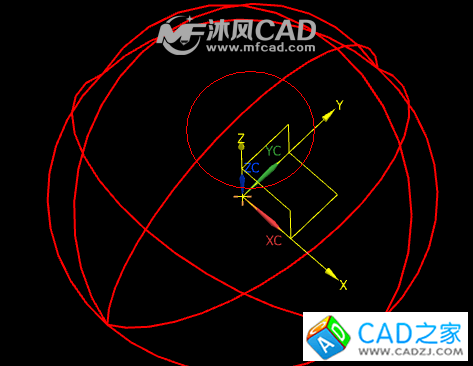
六、移動(dòng)對(duì)象,90度范圍被分成3分,每?jī)蓚€(gè)對(duì)象之間是90/3,副本數(shù)設(shè)置2個(gè),可能會(huì)有方向不對(duì)的情況,因此,需要點(diǎn)擊反向即可
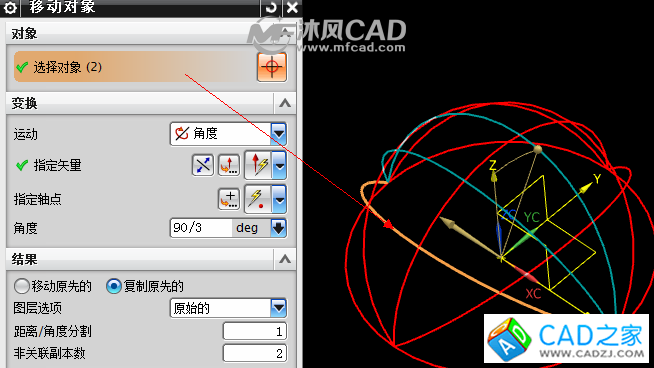
七、通過(guò)曲線(xiàn)網(wǎng)格,此曲面不用區(qū)分誰(shuí)做主線(xiàn)傳和交叉線(xiàn)傳,都可以,所以只有選擇一條線(xiàn)后,點(diǎn)擊一下添加集,再選擇另一個(gè)線(xiàn)傳,過(guò)濾器設(shè)置為相切曲線(xiàn),這樣能一次把兩條曲線(xiàn)選中。
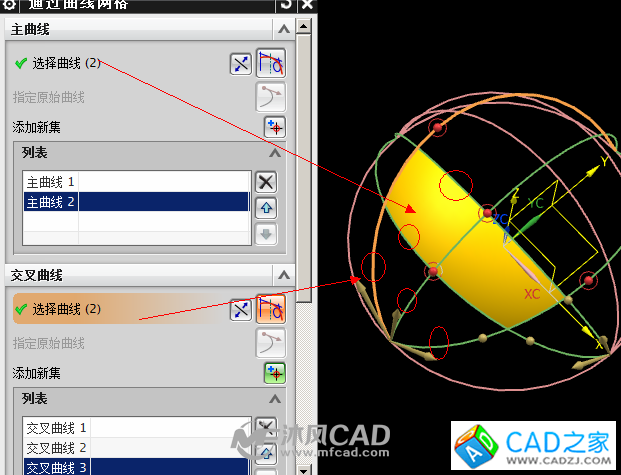
對(duì)稱(chēng)位置曲面做法和上一個(gè)相同
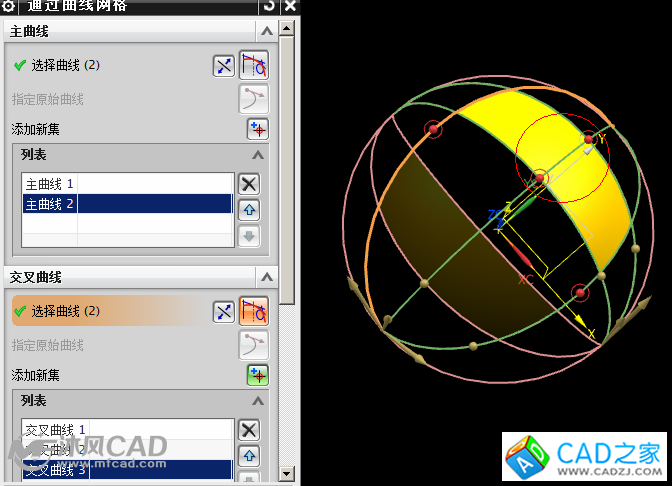
中間片體,需要添加相切,線(xiàn)傳1對(duì)應(yīng)片體位置要選擇左邊的面作為相切,線(xiàn)傳2對(duì)應(yīng)一側(cè)片體要添加右面的面相切,這樣中間的面才能與兩側(cè)面光順銜接
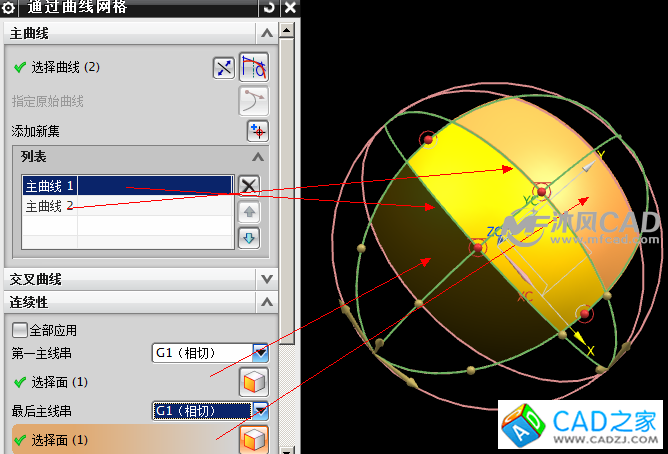
八、片體加厚,設(shè)置厚度1.5,向哪個(gè)方向加厚都可以,注意一定要一個(gè)片體一個(gè)片體加厚,如果一起將三個(gè)片體選擇上的話(huà),做出來(lái)的實(shí)體將是一個(gè)體,無(wú)法實(shí)現(xiàn)圓角特征
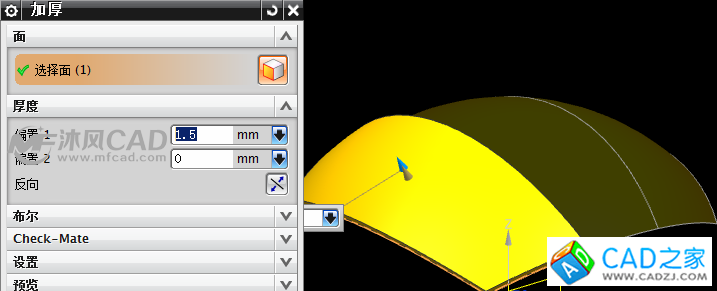
九、邊倒圓,設(shè)置圓角0.8,把所有加厚實(shí)體四周的邊緣選擇上,一共12條,一起邊倒圓
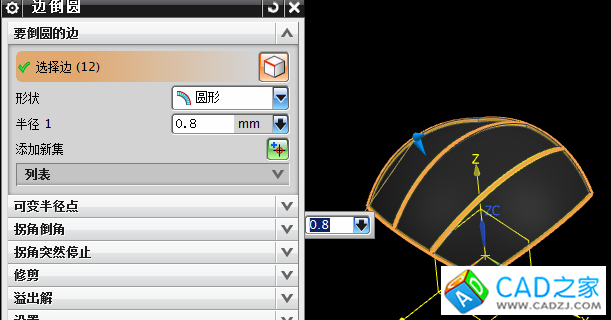
十、過(guò)濾器切換到實(shí)體,直接選擇兩側(cè)實(shí)體,在對(duì)象顯示里,更改顏色為紅色,中間更改為黃色
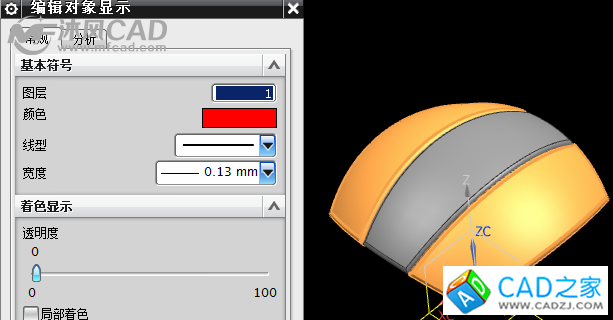
十一、移動(dòng)對(duì)象,矢量選擇兩點(diǎn),基準(zhǔn)點(diǎn)和邊側(cè)片體下面角點(diǎn),360度內(nèi)分布3個(gè)

十二、變換,上下左右缺失實(shí)體具有對(duì)稱(chēng)關(guān)系,因此可以鏡像實(shí)體,以下過(guò)程只做一次鏡像過(guò)程,方法相同所以省略
1、選擇要鏡像的實(shí)體,確定
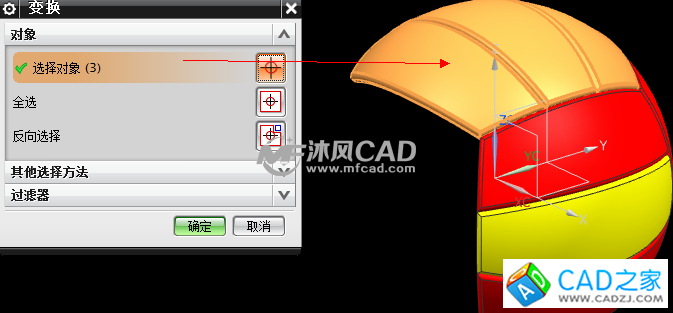
2、選擇平面鏡像方式

3、選擇基準(zhǔn)面
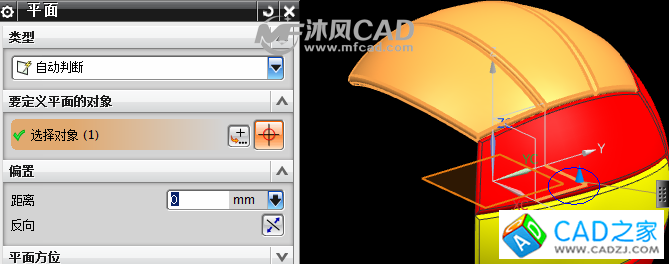
4、選擇復(fù)制,點(diǎn)擊一次即可,然后就可以取消,不要再點(diǎn)確定,那樣就又復(fù)制了一份。注意當(dāng)做好一次鏡像后,點(diǎn)擊重新選擇對(duì)象,然后就可以切換另三個(gè)實(shí)體,鏡像平面的切換直接點(diǎn)擊第二個(gè)變換類(lèi)型鏡像平面,再重新選擇一次就好,就可以直接點(diǎn)擊復(fù)制了
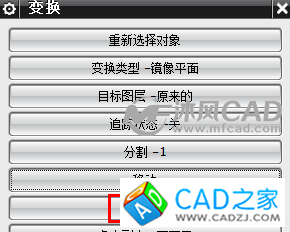
相關(guān)文章
- 2021-02-05AutoCAD 2012建筑繪圖及三維建模 [高麗燕 主編] 2012
- 2020-12-293D打印建模、打印、上色實(shí)現(xiàn)與技巧:AutoCAD篇PDF下載
- 2020-12-19AutoCAD 、SolidWorks實(shí)體仿真建模與應(yīng)用解析 [芮勇勤
- 2016-02-22AutoCAD2004建筑和室內(nèi)三維建模設(shè)計(jì)技巧與范例
- 2012-06-04CAD三維建模視頻教程--小涼亭
- 2012-05-28AutoCAD核心建模技術(shù)pdf清晰版下載
- 2012-04-05Auto CAD三維建模基礎(chǔ)教程圖文解析
- 2012-04-05AutoCAD三維建模與表面色彩修飾教程
- 2011-08-03AutoCAD 2007三維實(shí)體建模手冊(cè)